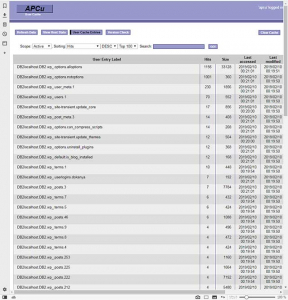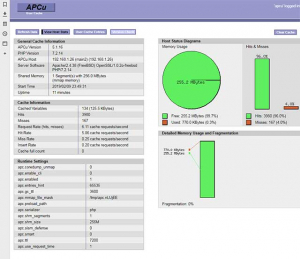WordPress高速化 その2
Contents
APCu導入
更なるキャッシュの為APCuを導入してみる。
下記サイトを参考にやってみた。
APCu
pkgからインストールする。
|
1 |
# pkg install php72-pecl-APCu |
/usr/local/etc/phpの下にext-20-apcu.iniファイルがあるので、3行目から設定を追加する。
|
1 2 3 4 5 6 7 8 9 10 11 12 13 14 15 |
extension=apcu.so apc.enabled=1 apc.enable_cli=0 apc.shm_size = 256M apc.mmap_file_mask=/tmp/apc.XXXXXX apc.entries_hint=65535 apc.shm_segments=1 apc.num_files_hint=4096 apc.ttl=7200 apc.use_request_time=1 apc.user_ttl=7200 apc.gc_ttl=3600 apc.cache_by_default=1 apc.file_update_protection=2 |
apacheを再起動させる。
|
1 2 3 4 |
# apachectl graceful Performing sanity check on apache24 configuration: Syntax OKPerforming a graceful restart # |
ブラウザからphpinfoを叩いて動作確認。
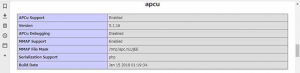
APCu動作確認用のphp実行ファイルが、/usr/local/share/APCu下のapcu.phpとなるので、Webサーバにコピーしてapacheの設定を実施する。
この時、apcu.php内のユーザ名(apc)とパスワード(passord)をユニーク設定する。
|
1 2 |
defaults('ADMIN_USERNAME','apc'); // Admin Username defaults('ADMIN_PASSWORD','password'); // Admin Password - CHANGE THIS TO ENAB |
ブラウザからapcu.phpを叩いて起動を確認する。
Powered Cache
APCuに対応したWordPressのプラグインを探すとPowerd Cacheプラグインがあったので導入してみる。このプラグインもwp-config.phpを自力で書き換える必要あり。define(‘DB_NAME’, ‘hoge’);の上に1行追加する。
|
1 |
define('WP_CACHE', true); |
有効化してサイトのページを見てみるとキャッシュファイルが増えているので動作している模様。とりあえず様子見だな。